Webový prohlížeč Safari používá jako výchozí na svém Macu překvapivě malé množství uživatelů. Přitom se ale jedná o užitečný, všestranný, výkonný nástroj, ze kterého můžete při správném používání dostat opravdu maximum.
Mohlo by vás zajímat
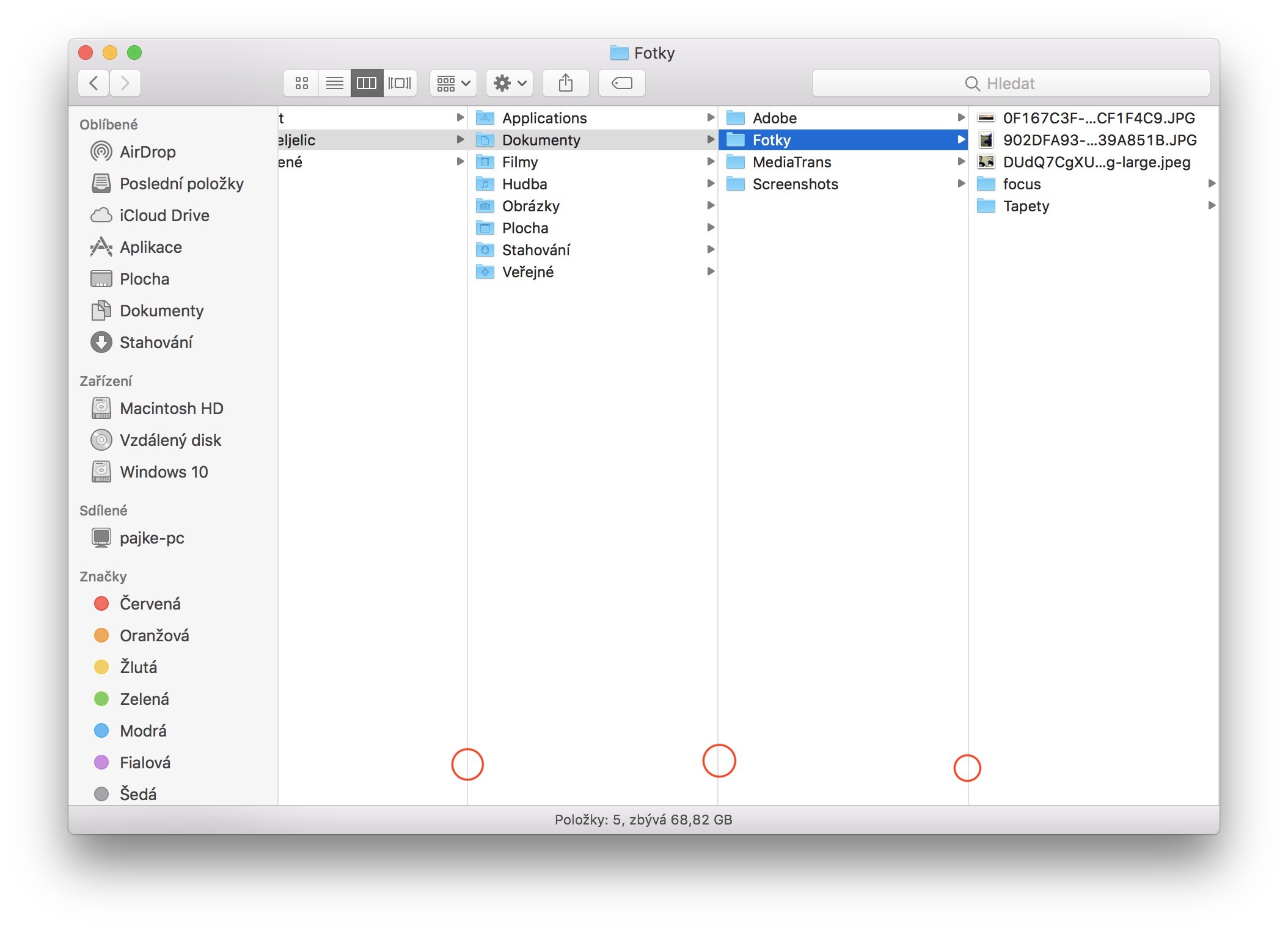
Obraz v obrazu na každém webu
Jednou z nejlepších věcí na Safari je funkce Obraz v obrazu. Ta sice nedávno zavítala i do prohlížeče Chrome, Safari ale v tomto směru drží prvenství a nabízí tuto funkci nejenom na YouTube, ale také na jiných webech, jako je třeba Vimeo. Zatímco na YouTube se vám nabídka funkce zobrazí po dvojím kliknutí pravým tlačítkem na video, na jiných webech můžete příslušnou ikonku najít přímo v přehrávači.
Přizpůsobitelná nástrojová lišta
Safari je dokonale minimalistický webový prohlížeč, to ale neznamená, že jsou jeho funkce nebo možnosti nastavení nějak osekané. Záleží jen na vás, zda chcete mít nástrojovou lištu prohlížeče „čistou“, nebo plnou ikonek nejrůznějších nástrojů a rozšíření. Stačí otevřít Safari, kliknout pravým tlačítkem na panel nástrojů a zvolit úpravy. Jednotlivé prvky pak už jen přemisťujete za pomoci funkce Drag&Drop. Pokud chcete, můžete tak dosáhnout úplně čisté lišty.
Prohledávání v kartách
Jen málokdo z nás má při prohlížení webu otevřenou jen jednu jedinou kartu. Safari vám může skvěle pomoci se ve všech otevřených panelech správně zorientovat, ale také provádět vyhledávání ve všech kartách najednou. Klikněte na ikonku karet v pravém horním rohu okna Safari a poté stiskněte klávesovou zkratku Ctrl+F.
Vypnutí notifikací
Určitě se vám už stalo, že jste při návštěvě libovolného webu omylem odsouhlasili zapnutí notifikací. Jak se ale otravných upozornění zbavit? Otevřete web, u kterého chcete vyskakovací notifikaci vypnout. Klikněte na ikonku nastavení a v rozbalovacím menu notifikaci deaktivujte.
Připnutí karty
Hledat při práci s více kartami jednu jedinou konkrétní může být někdy nadlidský úkol. V Safari pro něj ale existuje snadné a účinné řešení, které má podobu připnutí karty. Za pomoci klávesové zkratky Command + číslo karty, kterou chcete připnout, vyberete požadovanou kartu. Pak už jen stačí kliknout pravým tlačítkem na horní lištu a zvolit „Připnout panel“.

Ztlumit kartu
S otevřením více karet v Safari najednou je často spojen ještě jeden nepříjemný jev – automatické spouštění videí na některých webech, mnohdy doprovázené patřičnými zvukovými efekty. Počátečního leknutí vás nezbavíme, ale zvuk můžete jednoduše vypnout kliknutím na ikonku reproduktoru v adresním řádku. Zobrazí se vám možnosti správy zvuku.
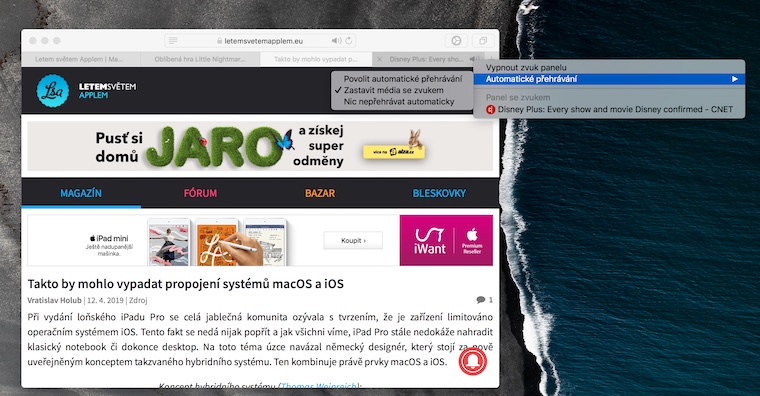
Náhled URL ve stavovém řádku
Pokud rádi při odkazech přesně víte, na co klikáte, má pro vás Safari možnost zobrazení celé URL. V předchozích verzích prohlížeč umožňoval zobrazení URL při pouhém najetí kurzorem na odkaz, dnes je to o něco složitější. V menu baru v horní části displeje vašeho Macu klikněte při spuštěném prohlížeči v Safari na Zobrazení -> Zobrazit stavový řádek. URL odkazu se vám objeví ve spodní části okna prohlížeče po najetí kurzorem na odkaz.
Uložení stránky jako PDF
Export webové stránky do formátu PDF nevyžaduje v Safari žádné speciální rozšíření, jedná se o nativní funkci. Otevřete stránku, kterou chcete exportovat, na menu v horní části obrazovky vašeho Macu klikněte na Soubor a zvolte „Exportovat jako PDF“. Pak už jen stačí zvolit název a umístění souboru.
Sdílení stránek přes AirDrop
AirDrop představuje skvělý způsob sdílení obsahu napříč Apple zařízeními. Potřebujete web, který si zrovna prohlížíte v Safari na Macu, otevřít na svém iPadu? Stačí kliknout na ikonku sdílení (obdélník s šipkou), zvolit AirDrop a v nabídce vybrat požadované zařízení.
Aktivace Handoff
Handoff a Kontinuita jsou skvělé funkce, usnadňující práci na více Apple zařízeních najednou. Pokud máte otevřenou webovou stránku v Safari na iPhonu, můžete v jejím prohlížení pokračovat na Macu. Na levé straně Docku si v tomto případě můžete všimnout ikonky prohlížeče se symbolem Phonu. Nepotřebujete nic kopírovat a vkládat – stačí jen kliknout a stránka z iPhonu se vám otevře v prohlížeči na Macu.
Režim čtečky
Pokud si při prohlížení webové stránky v Safari na Macu nepřejete být ničím rušeni, můžete ji spustit v režimu čtečky, který jistě znáte ze Safari v iOS. Aktivací režimu čtečky se zbavíte veškerých reklam a dalších rušivých prvků a stránka se vám zobrazí v minimalistickém, snadno čitelném rozvržení, u kterého navíc můžete měnit velikost a font písma.
Propojení s iCloudem
Díky platformě iCloud nabízí Safari ještě jednu užitečnou funkci – možnost vidět, které stránky máte otevřené v prohlížeči na vašich dalších zařízeních, asociovaných se stejným iCloud účtem. Stačí v Safari kliknout na ikonku karet a ve spodní části okna prohlížeče se vám zobrazí příslušný seznam.
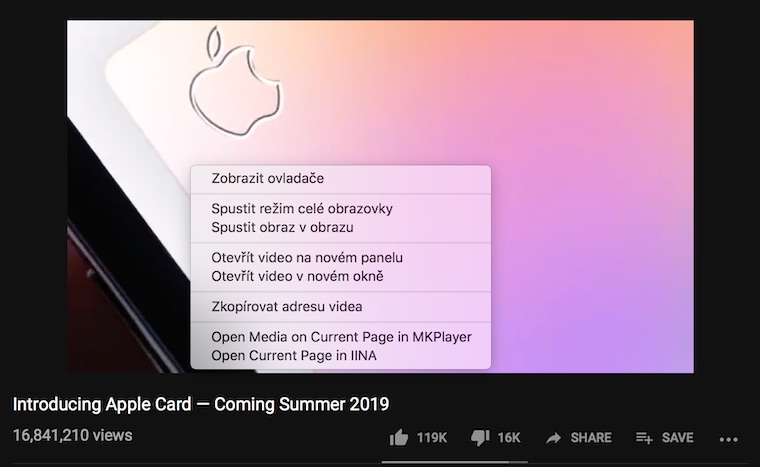
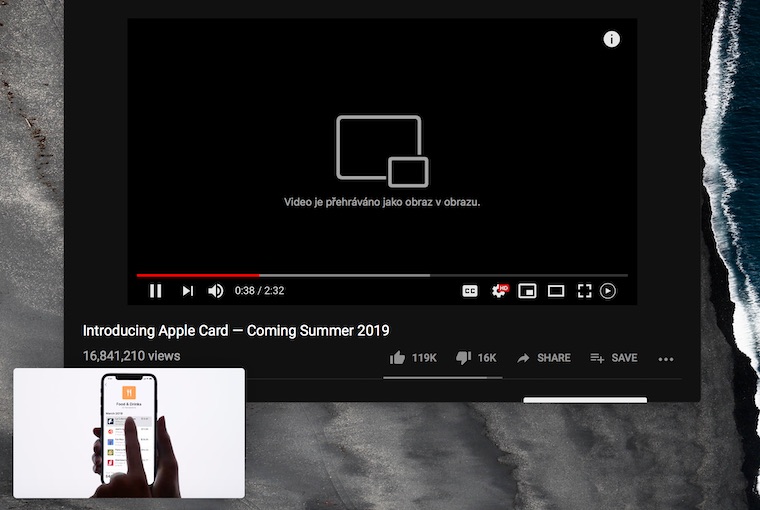
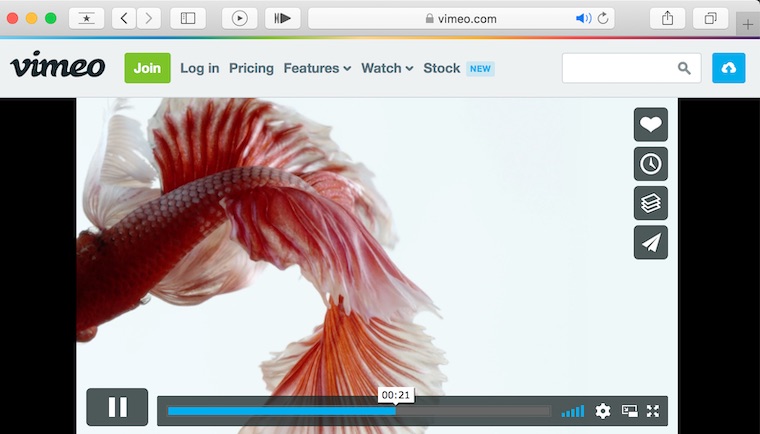
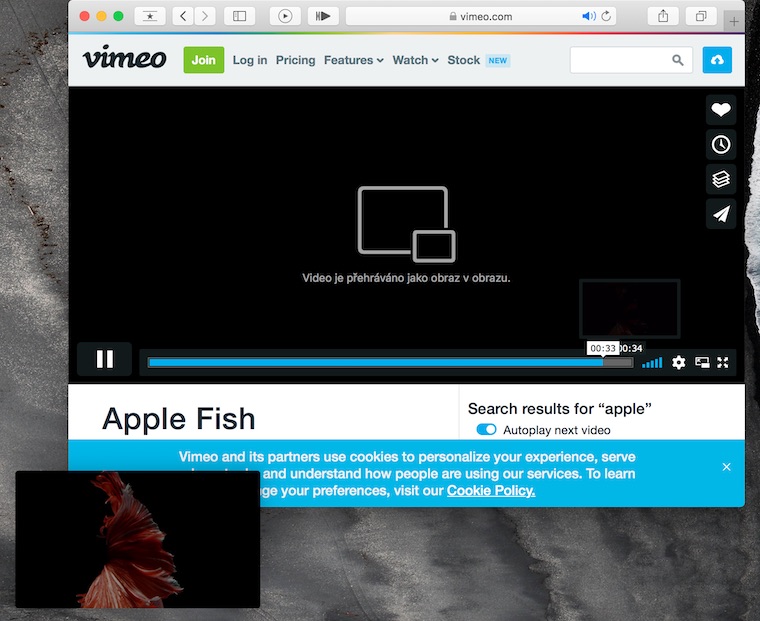
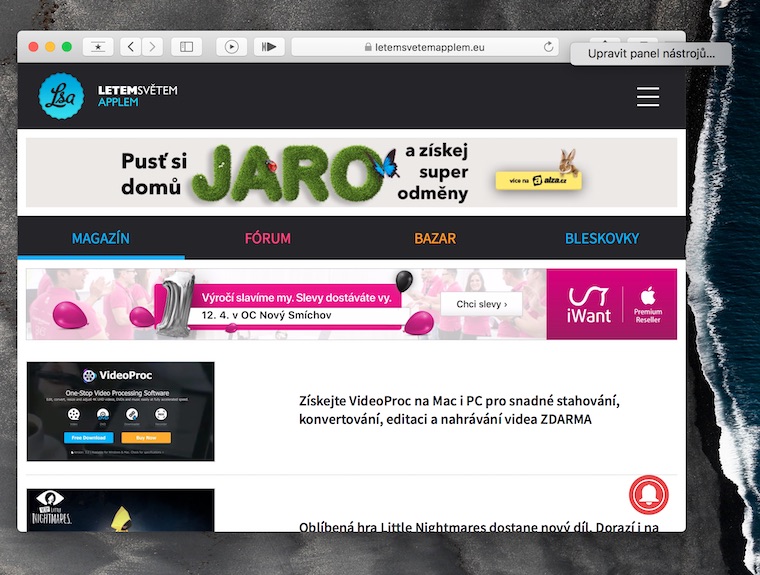
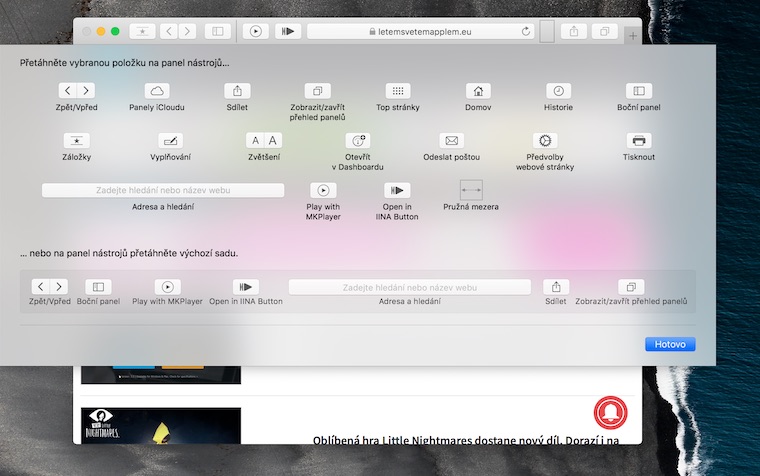
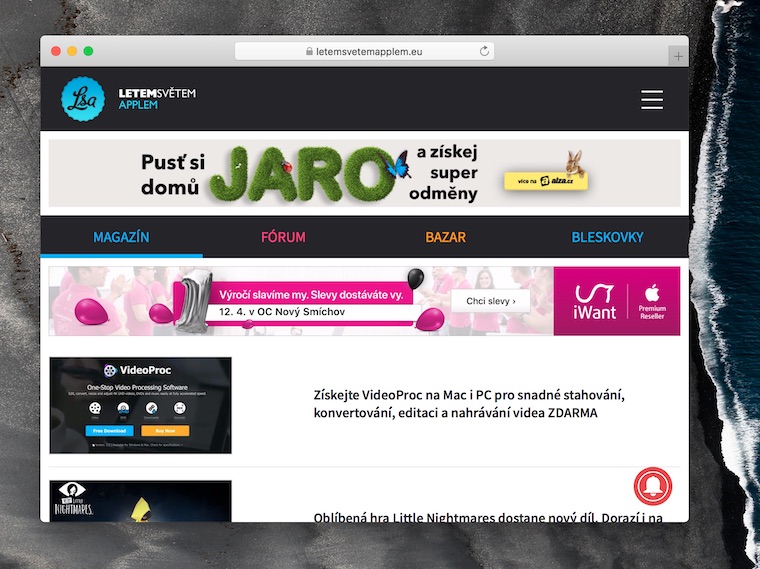



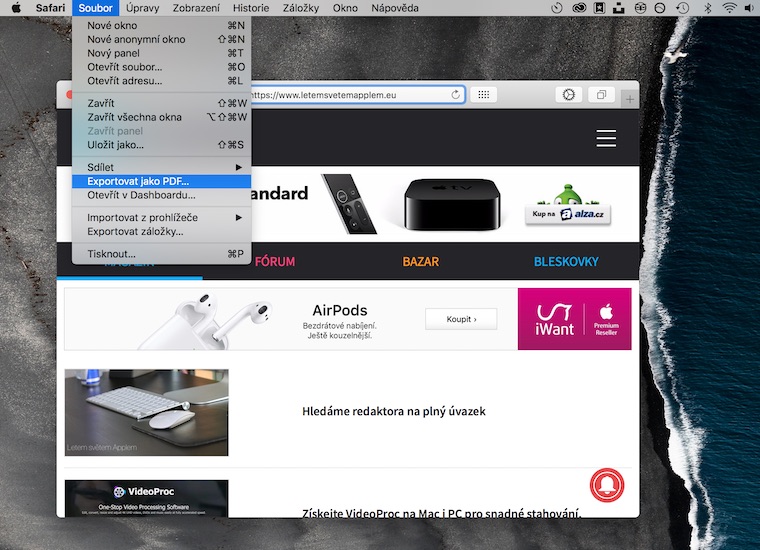
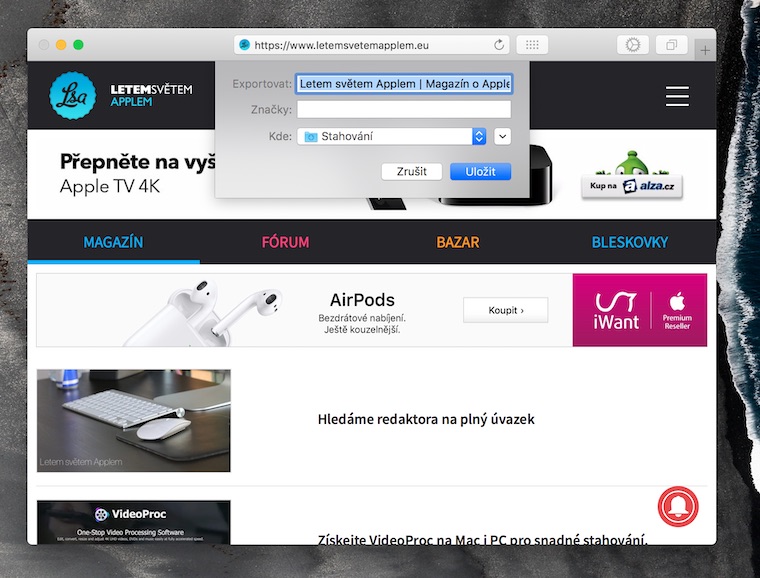
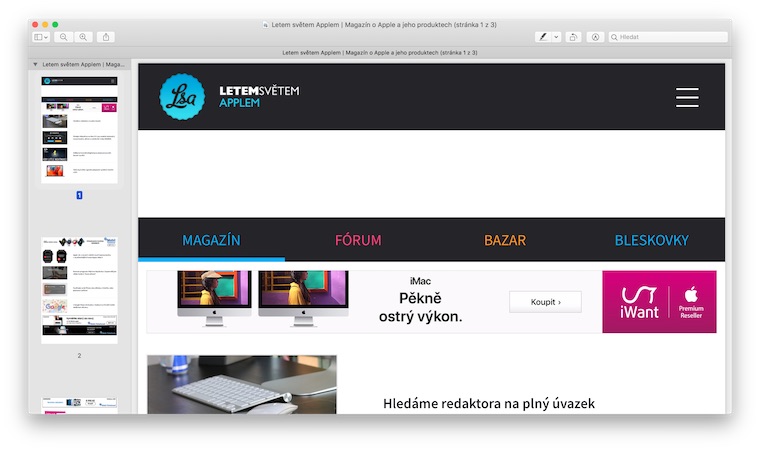
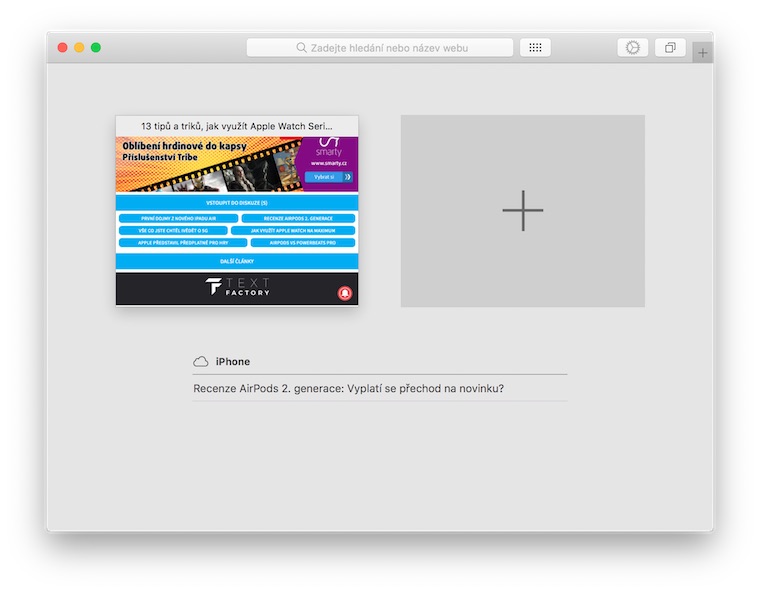
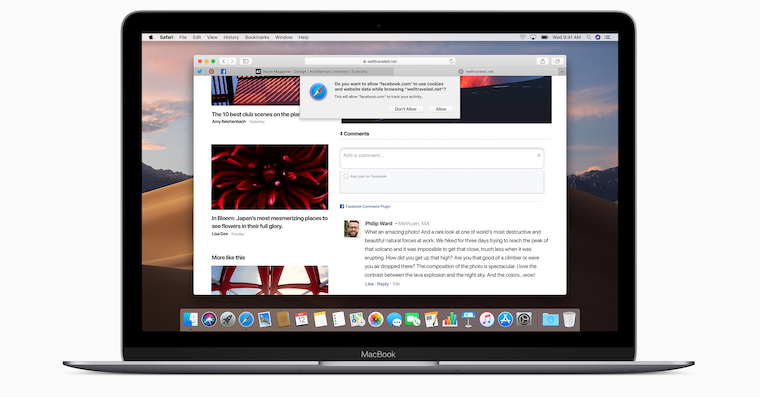

































chcel so velmi mat iba safari a chrom dat do r..ti…ale zial nejde to safari je pomalsi..nejde 4K video …reakcie na gesta mysi strasne pomale…chrom je blesk mam dostatok ram tak safari cau
Opak je pravdou (az na to 4k video).
Mne safari plne vyhovuje na uplne vse, chrom mam z jedineho duvodu, kdyz potrebuju udelat stitky na zasilku na DPD tak jejich administrace nepodporuje safari :-/
Propojení s iCloudem mi nejako nefunguje ani na Macu ani v iPhone. Čo s tým
Pár týdnů zkouším Vivaldi a pomalu dávám vale Safari. Bohužel. Je pomalejší, prohlížení funguje neskutečně rychle, dopředu, dozadu, bleskové, nic neposkakuje. Translete funguje, na Safari je zpoplatněno.Je česky, mraky nastavení.
mam nainštalovaný aj chrome ale asi najčastešie použivam safari a chrome mám preto že sa najdú weby ktoré na safari nefungujú korektne a na chrome nie je žiadny problém avšak tažko povedať či je to vina safari alebo autorov webu
Asi je to vina Safari… Velmi vela stranok, ktore v Safari nefunguju korektne, ide vo FireFoxe a v Opere uplne bez problemov.
no neviem firefox aj opera má jadro od googlu chromium na ktorom je postavený aj chrome a zanedlho aj edge od MS bude na tom istom jadre črta sa jeden veľký monopol čo nepôjde na jadre chromiu ako keby nebolo na webe